谷歌浏览器如何保存网页为PDF
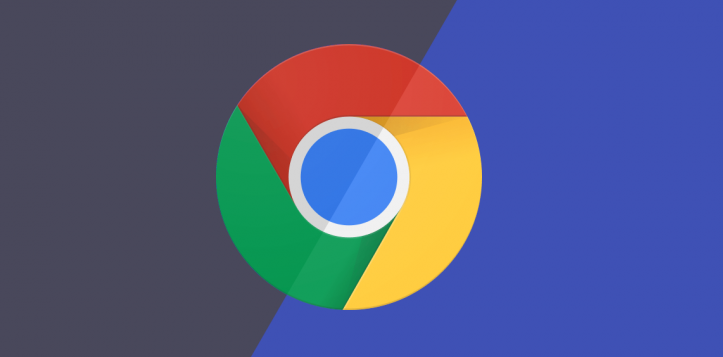
在日常生活和工作中,我们经常会遇到需要将网页保存为 PDF 格式的情况,比如保存重要的文章、资料等。谷歌浏览器作为一款广泛使用的浏览器,提供了便捷的网页转 PDF 功能。下面将详细介绍如何在谷歌浏览器中将网页保存为 PDF。
首先,打开谷歌浏览器并访问你想要保存为 PDF 的网页。确保网页内容完整加载,这可能需要等待一些图片或其他元素加载完毕。一旦网页完全加载,就可以进行下一步操作。
接着,点击浏览器右上角的三个竖点图标,这是谷歌浏览器的菜单按钮。在下拉菜单中,找到“打印”选项并点击它。此时会弹出一个打印设置窗口,虽然我们是要将网页保存为 PDF,但这里需要借助谷歌浏览器的打印功能来实现。
在打印设置窗口中,不要急着点击“打印”按钮。在窗口的左侧,有一个“目标”选项,默认情况下可能是“打印机”,我们需要将其更改为“另存为 PDF”。这个选项告诉浏览器我们要将网页保存为 PDF 文件而不是直接打印到纸张上。
选择“另存为 PDF”后,下方会出现一些 PDF 相关的设置选项。你可以在这里设置页面布局,如是否显示背景颜色、是否按实际大小打印等。如果对页面布局没有特殊要求,可以保持默认设置。
然后,点击“另存为”后面的文件夹图标,选择一个保存 PDF 文件的位置。你可以选择桌面、文档或其他你容易找到的文件夹位置。在“文件名”输入框中,为即将保存的 PDF 文件命名,方便后续查找和管理。
完成以上设置后,点击“保存”按钮,谷歌浏览器就会开始将网页转换为 PDF 文件并保存到你指定的位置。这个过程可能需要一些时间,具体取决于网页内容的复杂程度和电脑的性能。
保存完成后,你可以在之前选择的文件夹中找到保存的 PDF 文件。双击该文件,就可以使用默认的 PDF 阅读器打开查看了。如果电脑上安装了其他 PDF 阅读软件,也可以右键点击文件,选择相应的阅读软件打开。
通过以上步骤,就能轻松地在谷歌浏览器中将网页保存为 PDF 格式,方便在各种设备上查看和分享重要信息。无论是学习资料、工作文档还是有趣的网页内容,都能以 PDF 的形式留存下来,随时供自己或他人使用。
相关教程
1
Chrome浏览器标签页预加载功能介绍
2
如何通过Chrome浏览器修复页面上的闪烁或延迟加载问题
3
Chrome浏览器插件市场推荐排行榜
4
谷歌浏览器插件推荐与配置教程
5
Google浏览器下载任务自动暂停和恢复设置
6
谷歌浏览器插件能否实现网页快速截图
7
谷歌浏览器下载过程中遇到连接超时的修复方法
8
Chrome浏览器网页打开速度慢常见问题解析
9
谷歌浏览器下载安装包下载地址鉴别及安全防范
10
如何在Google Chrome中清除过期的浏览器缓存
